Excel VBA (Visual Basic for Applications) là một ngôn ngữ lập trình được tích hợp sâu trong Microsoft Excel, mở ra khả năng tự động hóa và tùy chỉnh mạnh mẽ cho người dùng. Thay vì chỉ sử dụng các hàm và công cụ có sẵn, VBA cho phép bạn viết code để điều khiển Excel, thực hiện các tác vụ phức tạp và lặp đi lặp lại một cách hiệu quả. Đây là công cụ thiết yếu giúp biến Excel từ một bảng tính đơn thuần thành một nền tảng ứng dụng linh hoạt.
Với Excel VBA, bạn có thể tạo ra các giải pháp tùy chỉnh phù hợp với nhu cầu công việc cụ thể của mình. Khả năng tự động hóa giúp tiết kiệm đáng kể thời gian và giảm thiểu sai sót do thao tác thủ công. Bên cạnh đó, VBA còn cho phép tương tác với các ứng dụng khác trong bộ Microsoft Office, tạo nên một hệ sinh thái làm việc liền mạch và hiệu quả. Việc nắm vững VBA không chỉ nâng cao kỹ năng sử dụng Excel mà còn mở rộng đáng kể tiềm năng xử lý dữ liệu và tối ưu hóa quy trình làm việc.
 Giao diện Microsoft Excel và cửa sổ Visual Basic Editor (VBE) minh họa Excel VBA
Giao diện Microsoft Excel và cửa sổ Visual Basic Editor (VBE) minh họa Excel VBA
Ý nghĩa và Ứng dụng Thực tế của Excel VBA
Việc thành thạo Excel VBA mang lại nhiều lợi ích thiết thực trong công việc và phát triển cá nhân:
- Tăng hiệu suất làm việc và tiết kiệm thời gian: Đây là lợi ích rõ ràng nhất. VBA cho phép tự động hóa các công việc lặp đi lặp lại hàng ngày hoặc hàng tuần, như nhập liệu, định dạng bảng tính, tổng hợp dữ liệu, tạo báo cáo. Thay vì dành hàng giờ thực hiện thủ công, bạn chỉ cần chạy một đoạn mã VBA để hoàn thành công việc trong vài giây hoặc phút. Điều này giải phóng thời gian cho các nhiệm vụ đòi hỏi tư duy chiến lược hơn.
- Tùy chỉnh và mở rộng tính năng của Excel: VBA cho phép bạn tạo ra các công cụ, hàm, form nhập liệu hoặc giao diện tùy chỉnh mà không có sẵn trong Excel. Bạn có thể xây dựng các ứng dụng phức tạp ngay trong môi trường Excel, từ các công cụ phân tích dữ liệu chuyên sâu đến các hệ thống quản lý đơn giản, đáp ứng chính xác yêu cầu công việc của bạn.
- Mở rộng cơ hội nghề nghiệp: Kỹ năng Excel VBA là một lợi thế cạnh tranh trên thị trường lao động, đặc biệt trong các lĩnh vực liên quan đến tài chính, kế toán, phân tích dữ liệu, quản lý dự án và hành chính. Nhiều vị trí công việc đòi hỏi khả năng xử lý dữ liệu hiệu quả và tự động hóa quy trình, và VBA là một công cụ cực kỳ giá trị để đáp ứng yêu cầu này.
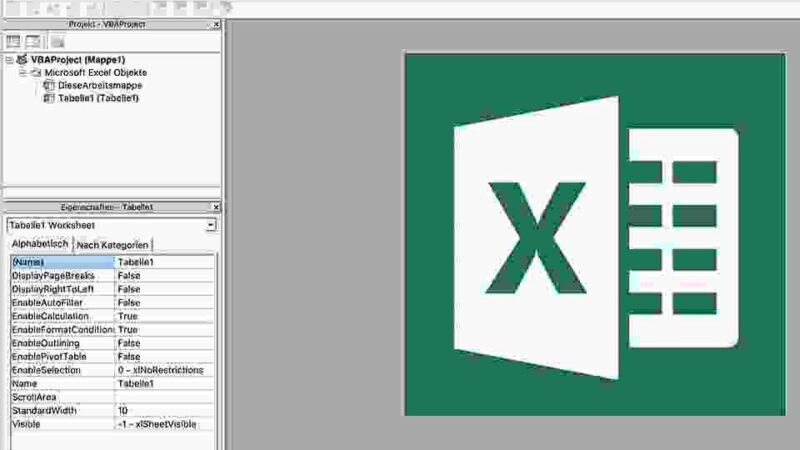 Hình ảnh minh họa ý nghĩa và ứng dụng đa dạng của Excel VBA trong xử lý dữ liệu
Hình ảnh minh họa ý nghĩa và ứng dụng đa dạng của Excel VBA trong xử lý dữ liệu
- Mệnh Mộc 2025 Hợp Màu Gì Đem Lại May Mắn
- Lựa Chọn Tranh Phong Thủy Hợp Mệnh Mộc
- Họa sĩ Vẽ Tranh Chiến Thắng Điện Biên Phủ: Nghệ Thuật Ghi Dấu Lịch Sử Hào Hùng
- Chế Độ Eco Máy Lạnh Là Gì? Hướng Dẫn Sử Dụng Tiết Kiệm Điện Hiệu Quả
- Toàn Bộ Thông Tin Tuyển Sinh Học Viện Tòa Án
Nhìn chung, Excel VBA không chỉ là một ngôn ngữ lập trình mà còn là một công cụ chiến lược giúp bạn tối ưu hóa hiệu quả công việc, giải quyết các bài toán phức tạp và nâng cao giá trị bản thân trong môi trường chuyên nghiệp.
Cú pháp Cơ bản và Cách Viết Mã Excel VBA
Hiểu rõ cú pháp và nguyên tắc viết mã là bước đầu tiên để làm chủ Excel VBA. VBA dựa trên ngôn ngữ Visual Basic, với cấu trúc khá trực quan và dễ tiếp cận đối với người mới bắt đầu.
- Cấu trúc mã: Mã VBA được viết trong các thủ tục (Sub procedures) hoặc hàm (Function procedures). Một thủ tục thực hiện một chuỗi hành động, trong khi một hàm tính toán và trả về một giá trị. Mã của bạn sẽ nằm gọn trong các khối Sub…End Sub hoặc Function…End Function.
- Biến và Kiểu dữ liệu: Việc khai báo và sử dụng biến là rất quan trọng. Bạn cần chỉ định kiểu dữ liệu phù hợp cho biến (như
Integer,Doublecho số,Stringcho chuỗi,Booleancho giá trị đúng/sai, hoặc các kiểu đối tượng nhưRange,Worksheet,Workbook) để quản lý bộ nhớ và đảm bảo tính chính xác của dữ liệu.
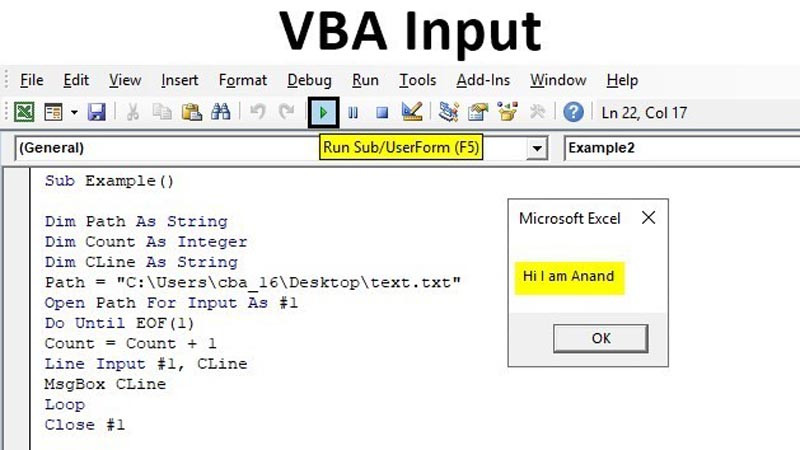 Ví dụ minh họa cú pháp và cấu trúc code trong ngôn ngữ lập trình Excel VBA
Ví dụ minh họa cú pháp và cấu trúc code trong ngôn ngữ lập trình Excel VBA
Để viết mã VBA hiệu quả và dễ bảo trì, hãy tuân thủ các quy tắc sau: Đặt tên biến, thủ tục và hàm một cách rõ ràng, gợi nhớ chức năng của chúng. Sử dụng thụt lề (indentation) để phân cấp và tạo cấu trúc mã dễ đọc. Thêm chú thích (comment) bằng dấu nháy đơn ' để giải thích các đoạn mã phức tạp hoặc logic quan trọng. Tận dụng tối đa tính năng hỗ trợ mã nguồn như IntelliSense trong Visual Basic Editor để gợi ý cú pháp và tên đối tượng. Sử dụng bộ gỡ lỗi (debugger) để tìm và sửa lỗi trong mã. Việc nắm vững cú pháp và thực hành viết mã theo quy tắc sẽ giúp bạn tạo ra những ứng dụng VBA mạnh mẽ, ổn định và dễ dàng mở rộng trong tương lai.
Các Tính năng Chính của Excel VBA
Excel VBA cung cấp một bộ công cụ và tính năng phong phú để tương tác với Excel và các ứng dụng khác.
Tự động hóa Công việc với Macro
Macro là gì?
Macro trong Excel VBA là một chuỗi các lệnh hoặc hành động được ghi lại hoặc viết bằng code để thực hiện một tác vụ cụ thể. Bạn có thể nghĩ macro như một kịch bản tự động hóa các bước bạn thường làm thủ công trong Excel.
Ghi và chạy Macro
Excel có tính năng “Record Macro” cho phép bạn ghi lại các thao tác chuột và bàn phím của mình, sau đó tự động chuyển đổi chúng thành mã VBA. Đây là cách tuyệt vời để người mới bắt đầu làm quen với cách VBA tương tác với Excel. Sau khi có mã macro, bạn có thể chạy lại macro đó bất cứ lúc nào thông qua phím tắt, nút bấm trên bảng tính hoặc từ tab Developer.
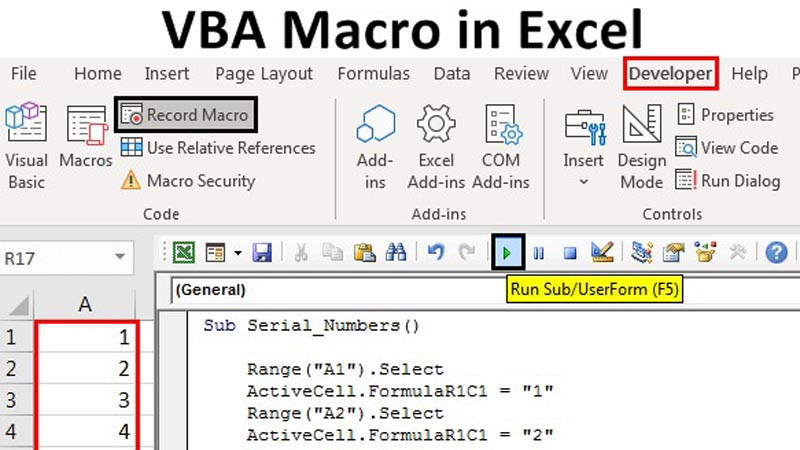 Minh họa việc sử dụng macro trong Excel VBA để tự động hóa các tác vụ lặp lại
Minh họa việc sử dụng macro trong Excel VBA để tự động hóa các tác vụ lặp lại
Tương tác với Người dùng
Form và Điều khiển trong VBA
VBA cho phép tạo các UserForm (biểu mẫu tùy chỉnh) với nhiều loại điều khiển như nút bấm (CommandButton), hộp văn bản (TextBox), danh sách thả xuống (ComboBox), ô đánh dấu (CheckBox), v.v. Điều này giúp bạn xây dựng giao diện người dùng thân thiện và chuyên nghiệp cho các ứng dụng VBA của mình, thay vì chỉ tương tác trực tiếp trên bảng tính.
Xử lý Sự kiện và Thông báo
Bạn có thể viết mã VBA để phản ứng lại các sự kiện cụ thể xảy ra trong Excel, ví dụ như khi người dùng nhấp chuột vào một ô, thay đổi giá trị của một ô, mở workbook, kích hoạt một sheet, v.v. VBA cũng cho phép hiển thị các hộp thoại thông báo (MsgBox) để cung cấp thông tin hoặc các hộp thoại nhập liệu (InputBox) để yêu cầu người dùng nhập dữ liệu, làm cho ứng dụng của bạn tương tác hơn.
Xử lý Dữ liệu
Excel VBA cung cấp các đối tượng và phương thức mạnh mẽ để làm việc với dữ liệu trong bảng tính. Bạn có thể đọc dữ liệu từ các ô, vùng (Range), hàng (Row), cột (Column), hoặc toàn bộ bảng tính (Worksheet). Sau đó, bạn có thể ghi dữ liệu mới vào các vị trí mong muốn.
Ngoài việc đọc/ghi, VBA còn cho phép bạn thực hiện các thao tác xử lý dữ liệu phức tạp như lọc (Filter), sắp xếp (Sort), tìm kiếm (Find), thay thế (Replace), tính toán tổng hợp (Sum, Average, Count), phân tích dữ liệu, và chuyển đổi định dạng dữ liệu để phù hợp với yêu cầu báo cáo hoặc nhập vào hệ thống khác.
Tương tác với các Ứng dụng Khác
Kết nối và Tương tác với Cơ sở dữ liệu
Với VBA, bạn có thể kết nối trực tiếp đến các nguồn dữ liệu bên ngoài như cơ sở dữ liệu (Microsoft Access, SQL Server, Oracle, v.v.) bằng cách sử dụng công nghệ ADO (ActiveX Data Objects). Điều này cho phép bạn truy vấn, trích xuất dữ liệu và thậm chí cập nhật dữ liệu trong các hệ thống cơ sở dữ liệu mà không cần rời khỏi môi trường Excel.
Làm việc với các ứng dụng Office khác
VBA ban đầu được phát triển cho cả bộ Office. Do đó, bạn có thể dễ dàng viết mã VBA trong Excel để điều khiển các ứng dụng khác như Word (tạo văn bản tự động), Outlook (gửi email hàng loạt dựa trên dữ liệu Excel), PowerPoint (tạo slide báo cáo), hoặc truy xuất dữ liệu từ Access. Khả năng liên kết này mở ra nhiều ứng dụng tự động hóa quy trình làm việc liên phòng ban hiệu quả.
Cách mở Trình soạn thảo VBA trong Excel (Visual Basic Editor – VBE)
Để bắt đầu viết hoặc chỉnh sửa code VBA, bạn cần truy cập vào Trình soạn thảo Visual Basic (Visual Basic Editor – VBE). Có hai cách phổ biến để mở VBE trong Excel.
Sử dụng Tab Developer
Cách thông thường nhất là sử dụng tab Developer trên thanh Ribbon. Nếu chưa thấy tab này, bạn cần hiển thị nó:
- Nhấp chuột phải vào bất kỳ đâu trên thanh Ribbon và chọn “Customize the Ribbon” (Tùy chỉnh Ribbon).
- Trong cửa sổ “Excel Options” (Tùy chọn Excel), ở cột bên phải, tìm và tích chọn vào ô “Developer” (Nhà phát triển) trong danh sách “Main Tabs” (Tab Chính).
- Nhấn “OK”.
Sau khi tab Developer đã hiển thị:
- Nhấp vào tab “Developer”.
- Trong nhóm “Code”, nhấp vào nút “Visual Basic”.
Thao tác này sẽ mở cửa sổ Visual Basic Editor, nơi bạn có thể viết, chỉnh sửa và quản lý code VBA của mình.
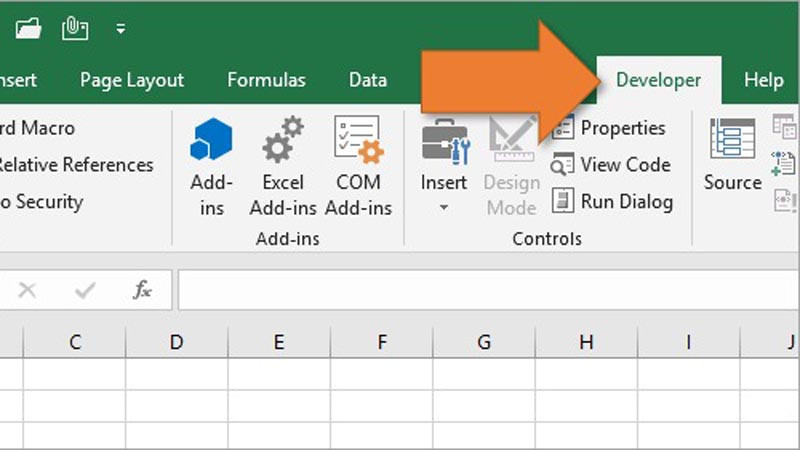 Hướng dẫn cách hiển thị thẻ Developer trên thanh Ribbon của Microsoft Excel
Hướng dẫn cách hiển thị thẻ Developer trên thanh Ribbon của Microsoft Excel
Sử dụng Menu Ngữ cảnh của Worksheet
Một cách nhanh hơn để mở VBE và truy cập trực tiếp code liên quan đến một bảng tính cụ thể là sử dụng menu ngữ cảnh:
- Nhấp chuột phải vào tab tên của Worksheet mà bạn muốn làm việc (thanh ở dưới cùng của cửa sổ Excel, hiển thị tên các sheet như Sheet1, Sheet2…).
- Trong menu hiện ra, chọn “View Code” (Xem Mã).
Cách này sẽ mở cửa sổ VBE và tự động đưa bạn đến cửa sổ code tương ứng với đối tượng Worksheet đó (ví dụ: Sheet1 (Sheet1)).
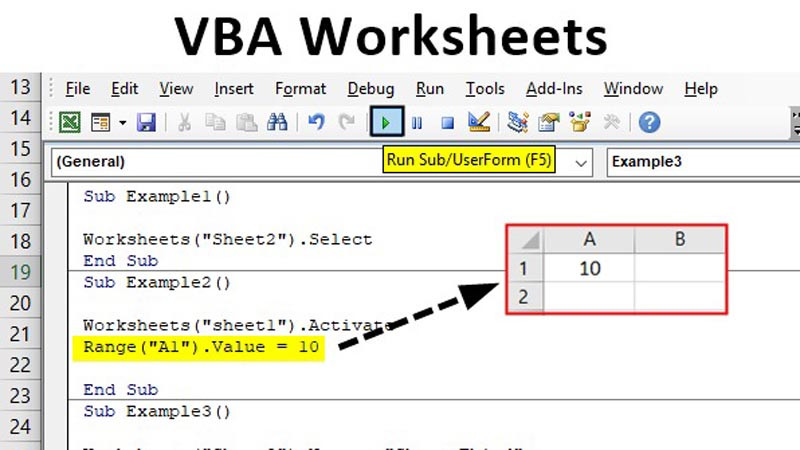 Cách mở trình soạn thảo VBA bằng cách nhấp chuột phải vào tab Worksheet
Cách mở trình soạn thảo VBA bằng cách nhấp chuột phải vào tab Worksheet
Sơ lược về Cấu tạo của Visual Basic Editor (VBE)
Khi mở Trình soạn thảo Visual Basic (VBE), bạn sẽ thấy một giao diện riêng biệt với nhiều cửa sổ và thanh công cụ. Hiểu rõ các thành phần này giúp bạn thao tác hiệu quả hơn.
Thanh Menu
Thanh Menu nằm ở trên cùng của cửa sổ VBE, chứa các tùy chọn tiêu chuẩn như File, Edit, View, Insert, Debug, Run, Tools, Add-Ins, Window, Help. Các tùy chọn này cho phép bạn quản lý file code, chỉnh sửa, xem các cửa sổ khác, chạy code, gỡ lỗi, cấu hình cài đặt và truy cập trợ giúp.
Toolbar
Dưới thanh Menu là các thanh công cụ (Toolbar) cung cấp các nút truy cập nhanh đến các lệnh thường dùng như Save, Cut, Copy, Paste, Run, Break, Reset, Design Mode, Object Browser, v.v. Bạn có thể tùy chỉnh hiển thị các thanh công cụ này bằng cách vào Menu View > Toolbars.
Project Explorer
Cửa sổ Project Explorer thường nằm ở phía trên bên trái giao diện VBE (nếu không thấy, vào View > Project Explorer hoặc nhấn Ctrl + R). Cửa sổ này hiển thị cấu trúc của dự án VBA hiện tại, bao gồm tất cả các Workbooks và Add-ins đang mở trong phiên làm việc Excel. Mỗi Workbook/Add-in là một “Project”.
Trong mỗi Project, bạn sẽ thấy danh sách các đối tượng:
- Microsoft Excel Objects: Bao gồm các đối tượng đại diện cho từng Worksheet (ví dụ: Sheet1 (Sheet1)), ThisWorkbook (đại diện cho toàn bộ Workbook).
- Forms: Chứa các UserForm bạn tạo.
- Modules: Nơi phổ biến nhất để viết các thủ tục (Sub) và hàm (Function) chung, bao gồm cả các macro được ghi lại.
- Class Modules: Dành cho việc tạo các lớp đối tượng tùy chỉnh (thường dùng cho ứng dụng phức tạp hơn).
 Cửa sổ Project Explorer trong Visual Basic Editor hiển thị cấu trúc dự án VBA
Cửa sổ Project Explorer trong Visual Basic Editor hiển thị cấu trúc dự án VBA
Cửa sổ Properties
Cửa sổ Properties thường nằm dưới Project Explorer (nếu không thấy, vào View > Properties Window hoặc nhấn F4). Cửa sổ này hiển thị các thuộc tính của đối tượng hiện đang được chọn trong Project Explorer hoặc cửa sổ code (ví dụ: thuộc tính của một Worksheet, một UserForm, hoặc một điều khiển trên UserForm). Bạn có thể xem và chỉnh sửa các thuộc tính này trực tiếp trong cửa sổ Properties.
Cửa sổ Code
Đây là khu vực chính nơi bạn viết và chỉnh sửa mã VBA. Khi bạn nhấp đúp vào một đối tượng (như một Worksheet, Module hoặc Form) trong Project Explorer, cửa sổ Code tương ứng sẽ mở ra. Cửa sổ này hiển thị mã VBA liên quan đến đối tượng đó, cho phép bạn gõ code, chỉnh sửa, sao chép, dán, v.v.
Cửa sổ Immediate
Cửa sổ Immediate (Nếu không thấy, vào View > Immediate Window hoặc nhấn Ctrl + G) rất hữu ích cho việc gỡ lỗi và kiểm tra mã tức thời. Bạn có thể:
- Chạy các dòng code VBA đơn lẻ.
- In giá trị của biến hoặc biểu thức trong quá trình code đang chạy (sử dụng
Debug.Print). - Thay đổi giá trị của biến để kiểm tra hành vi của code.
Các Cách Học Excel VBA Hiệu Quả cho Người Mới Bắt Đầu
Bắt đầu với Excel VBA có thể hơi thách thức, nhưng với lộ trình và phương pháp phù hợp, bạn có thể nhanh chóng nắm vững kiến thức và kỹ năng cần thiết.
- Sách và Tài liệu tham khảo: Có rất nhiều sách và tài liệu hướng dẫn về Excel VBA, từ cơ bản đến nâng cao, dành cho người tự học. Tìm kiếm các tài liệu phù hợp với trình độ của bạn và dành thời gian đọc, hiểu lý thuyết và các ví dụ cơ bản. Việc có một tài liệu tham khảo đáng tin cậy rất quan trọng trong quá trình học.
- Các Trang web và Diễn đàn trực tuyến: Cộng đồng VBA trực tuyến rất lớn và tích cực. Các trang web chuyên về Excel/VBA, diễn đàn, và blog là nguồn tài nguyên khổng lồ chứa các bài hướng dẫn, mẹo, ví dụ code thực tế và giải đáp các vấn đề thường gặp. Tham gia các diễn đàn giúp bạn đặt câu hỏi khi gặp khó khăn và học hỏi kinh nghiệm từ những người đi trước.
- Các Khóa học trực tuyến và Video hướng dẫn: Hình thức học này thường cung cấp một cấu trúc bài giảng rõ ràng, các bài tập thực hành và hướng dẫn trực quan thông qua video. Các nền tảng học trực tuyến có nhiều khóa học VBA phù hợp với mọi trình độ, giúp bạn tiếp thu kiến thức một cách hệ thống và thực hành ngay trên máy tính của mình.
 Minh họa các phương pháp học Excel VBA hiệu quả cho người mới bắt đầu
Minh họa các phương pháp học Excel VBA hiệu quả cho người mới bắt đầu
Dù chọn phương pháp nào, điều quan trọng nhất khi học Excel VBA là thực hành thường xuyên. Hãy bắt đầu với các bài tập nhỏ, cố gắng tự động hóa những công việc đơn giản bạn làm hàng ngày trong Excel. Dần dần, bạn sẽ tích lũy kinh nghiệm và tự tin giải quyết các bài toán phức tạp hơn bằng VBA.
Lời kết
Excel VBA là một công cụ vô cùng mạnh mẽ, cho phép bạn vượt qua những giới hạn thông thường của Microsoft Excel. Bằng cách khai thác sức mạnh của lập trình VBA, bạn có thể tự động hóa các tác vụ tẻ nhạt, xây dựng các công cụ tùy chỉnh, xử lý lượng lớn dữ liệu một cách hiệu quả và tương tác linh hoạt với các ứng dụng khác. Việc đầu tư thời gian để học và làm chủ Excel VBA không chỉ giúp bạn nâng cao năng suất làm việc hiện tại mà còn mở ra nhiều cơ hội phát triển trong sự nghiệp. Hãy bắt đầu khám phá và ứng dụng VBA ngay hôm nay để biến Excel thành trợ thủ đắc lực của bạn.
